Da ne bi imeli dostopa do pomembnih podatkov na prenosnem računalniku ali računalniku, je to ena najslabših stvari, ki se lahko zgodi v tehnologiji. V tej vadnici vam pokažemo, kako lahko obnovite geslo BitLocker in šifrirane particije BitLockerja, da boste znova imeli dostop do shranjenih podatkov.
zadovoljstvo
Bitlocker je morda najbolj uporabna značilnost Microsoft od Windows Vista do danes, na Windows 10. Cu ajutorul BitLocker ne putem pastra datele in siguranta pe o partitie criptata, z geslom. To je lahko tudi rešitev zaščite osebnih datotek pred trdim diskom spredaj Virusi za odkupnino, vendar je lahko katastrofa, kjer Pozabimo geslo šifrirane particije z Bitlockerjem.
Kako lahko obnovite BITLOCKER GOSPODA IN BITLOCKER ŠIZIRANE PREDSTAVLJENE
Postopek Obnovitev gesla INCEPE INCA DE LA MOMENTUL V NEA-AM PACUT CRIPTAREA PERTIEI. Je Zelo navedeno, da po šifriranju Varnostno kopiranje Cheiei, da si povrne besedo. “Recovery key” je niz, sestavljen iz 48 znakov Edinstveno, s katero lahko odklenemo particijo, za katero smo pozabili geslo BitLockerja.
Če niste naredili varnostne kopije, ko ste aktivirali Bitlocker Za particijo to ni tragedija. To lahko storite tako, da sledite spodnjim korakom:
1. pojdite na nastavitve Bitlocker. “Manage BitLocker” Od Control Panel.
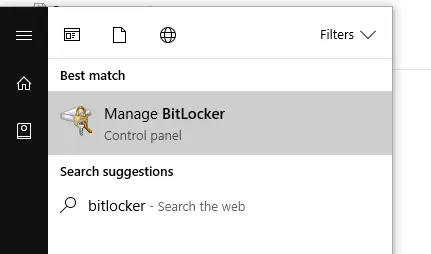
2. Kliknite možnost: “Back up your recovery key“
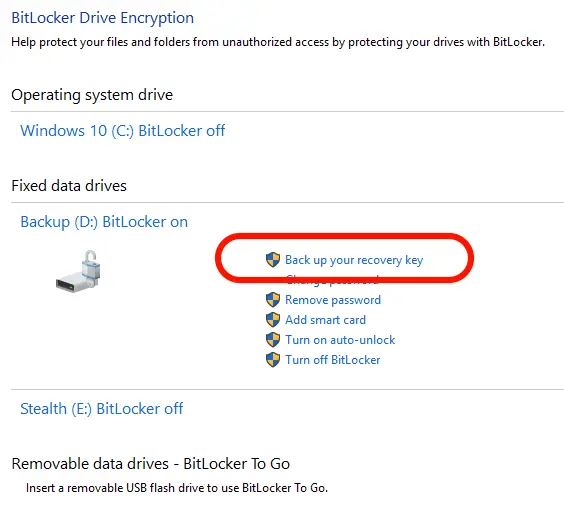
3, ker lahko pozneje obnovite geslo BitLocker, imate več možnosti. Shranite kodo za odklepanje na USB Flash pogon, shranite nekje v računalniku (ni navedeno), natisnite ali shranite v Microsoft račun (najbolj navedena rezervna rešitev)
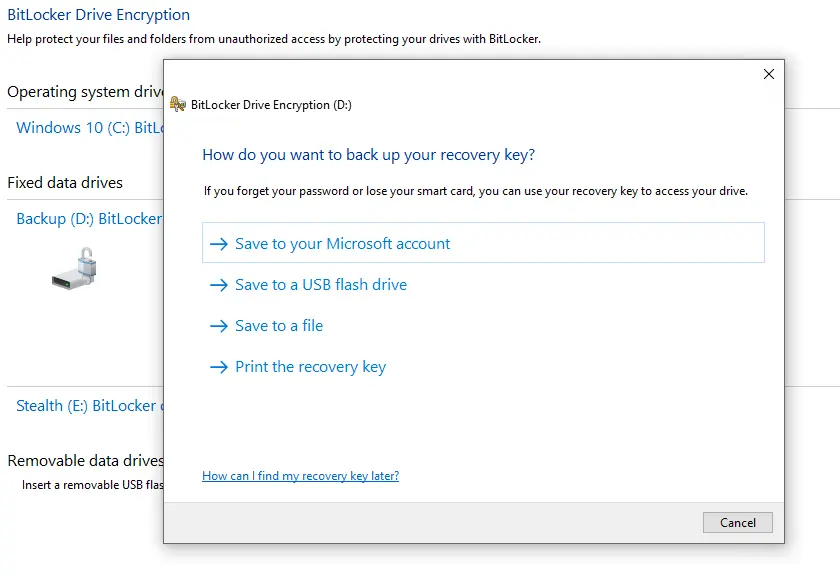
Ko shranite “recovery key” Uporabite ga lahko v situaciji, ko ste pozabili geslo za Bitlocker.
Kako uporabljate BitLocker Recovery Key Če ste pozabili geslo šifrirane particije
Če ste pozabili geslo particije, šifrirane z BitLockerjem, je preprost način, da ga najdete, odklenete shranjene podatke.
V scenariju, v katerem Obnovitveni ključ-V je bil shranjen v vašem računu. Microsoft, odklenite particijo z BitLockerjem, za katero ste pozabili geslo, je zelo preprosta. Vse, kar morate storiti, je, da dostopate do svojega računa Microsoft Recovery Key :
https://onedrive.live.com/RecoveryKey In sledite korakom overjanja, da dosežete varnostni ključ.
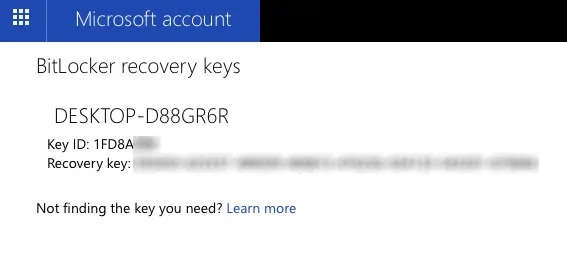
Kopirate “Recovery key” In pojdite na šifrirano particijo. Kliknite na particijo in v pogovornem oknu, v katerem je potrebno za vnos gesla, kliknite na “Fewer options” in vstopi “recovery key“.
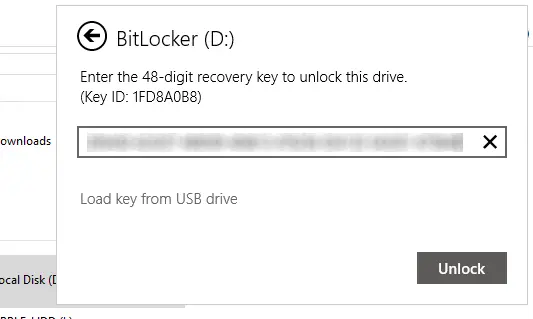
Po tem koraku bo particija odklenjena in lahko boste lahko dostopali do podatkov, ki so bili spet šifrirani z Bitlockerjem.
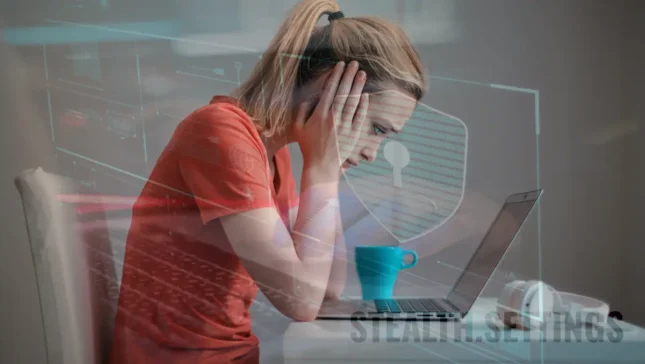
Pozdravljeni, obupno vas bom napisal za SSD, šifriran z Bitlockerjem. Podatke imam iz računovodstva podjetja. Geslo ni bilo shranjeno. Ali je mogoče storiti še kaj? Hvala.
Mislim, da je edina rešitev, ki jo je treba obnoviti prek Microsoftovega računa, če ima Windows tako overjen račun. Glede na to, kar sem videl v Microsoftu, ne obstaja še ena rešitev, razen ponastavitve naprave, kar pomeni izbris vseh podatkov.
Am aceeași problema cu un laptop , laptopul s a stricat și nu pot salva datele de pe hard Disk … Imam Microsoft račun, vendar tam ne najdem ključa, nima povezanega prenosnika.
Mi lahko pomagate za plačilo? Sem iz Bukarešta!